I dispositivi Bluetooth, siano essi tastiere, cuffie o altoparlanti, sono periferiche comuni che le persone utilizzano con i loro computer. Sia i Mac che i PC supportano le periferiche Bluetooth. Windows 10, come i suoi predecessori, ti consente di accoppiare dispositivi Bluetooth. In effetti, la sua funzione di blocco dinamico si basa su una connessione Bluetooth con il telefono per funzionare. Associare un dispositivo Bluetooth non è la stessa cosa che collegarsi ad esso. Un dispositivo potrebbe essere associato al PC ma non connesso ad esso. Puoi accoppiare e connettere dispositivi Bluetooth accoppiati su Windows 10 dall’app Impostazioni. L’unico problema è che l’associazione è qualcosa che fai una volta quando imposti il tuo dispositivo. Connettere e disconnettere il dispositivo è qualcosa che fai spesso e non vuoi scavare nell’app Impostazioni ogni volta che vuoi farlo. Fortunatamente, Windows 10 ha un ottimo collegamento che ti consente di connettere dispositivi Bluetooth accoppiati.
Connetti dispositivi Bluetooth accoppiati
È possibile connettere rapidamente dispositivi Bluetooth accoppiati dal Centro operativo. Fare clic sull’icona Centro operativo nella barra delle applicazioni o utilizzare la scorciatoia da tastiera Win + A per aprirlo. Espandi gli interruttori nella parte inferiore del pannello Centro operativo. Cercane uno chiamato “Connect”.
Fai clic sull’interruttore Connetti e il pannello Centro operativo mostrerà i dispositivi a cui puoi connetterti, inclusi tutti i dispositivi Bluetooth accoppiati. Supponendo che il tuo dispositivo Bluetooth sia acceso e nel raggio di portata, puoi selezionare un dispositivo dall’elenco per connetterti ad esso. Dovrebbe connettersi in pochi secondi. Se il tuo dispositivo Bluetooth ha degli indicatori che mostrano che è connesso, anch’esso confermerà la connessione.
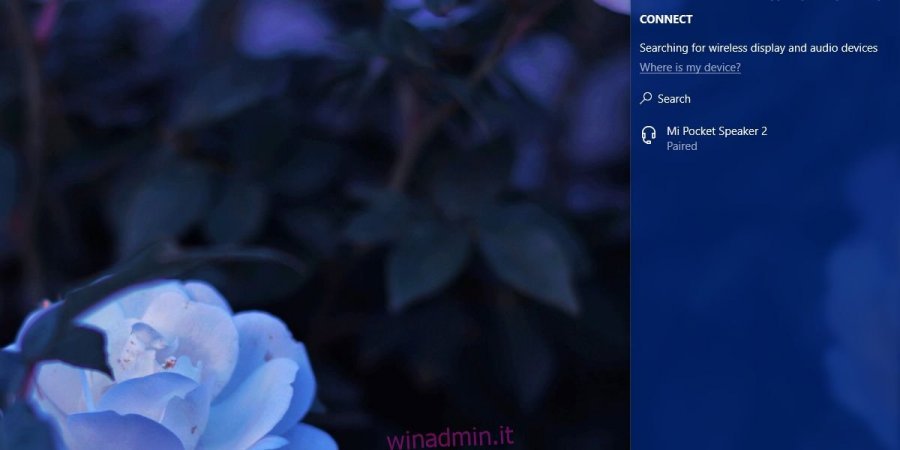
Scollegare un dispositivo è altrettanto facile; apri il Centro operativo e fai clic sul pulsante di attivazione / disattivazione Connetti. Quando si apre il pannello dei dispositivi associati, selezionare il dispositivo che si desidera disconnettere. Verrà visualizzato un pulsante Disconnetti sotto di esso. Fare clic per disconnettersi dal dispositivo.
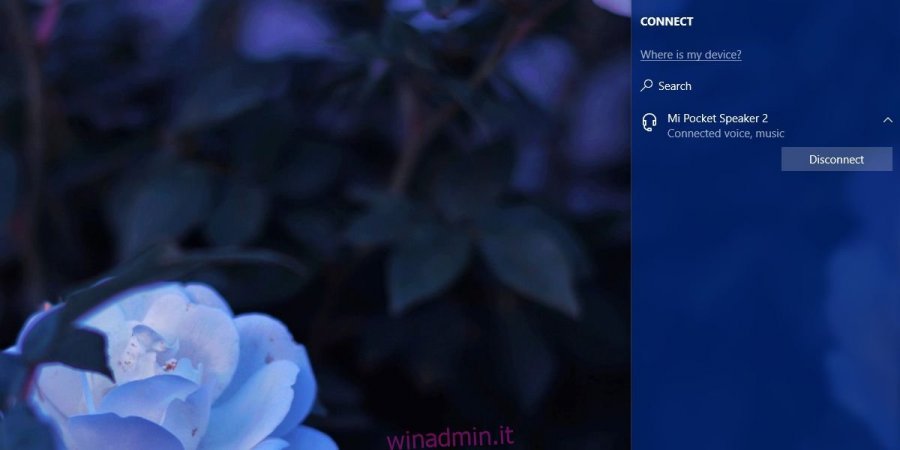
Microsoft merita un piccolo elogio per come ha implementato questa funzionalità. Il collegamento di un dispositivo Bluetooth da un elenco di dispositivi accoppiati richiede solo un clic. Non è necessario prima selezionare un dispositivo, quindi fare clic su un pulsante Connetti per connettersi ad esso. La disconnessione tuttavia richiede la disconnessione esplicita del dispositivo tramite un pulsante Disconnetti. È improbabile che tu disconnetta accidentalmente un dispositivo, ma la connessione è ancora un processo con un clic.
Dobbiamo menzionare che alcuni dispositivi vengono visualizzati nel pannello Connetti indipendentemente dal fatto che siano accesi o meno, mentre altri devono essere accesi prima di apparire nel pannello. Ad esempio, se hai accoppiato altoparlanti con il tuo PC, verranno visualizzati indipendentemente dal fatto che siano accesi o meno. Tuttavia, se hai associato il tuo telefono Android al PC, il telefono dovrà essere acceso prima che appaia nel pannello.
